- 忙しい毎日の中でブログを始めたけど、1記事書くのに時間がかかりすぎて挫折しそう。
- 速く記事を書けるようになりたいけど、タイピングは苦手。
- 高速で記事を書いて、記事を量産したい。
こんな風に思っている方いますよね。
僕もブログを始めてすぐは1記事書くのに「7時間」はかかっていました。
ですがこれらの方法を知って、今では「3時間」で1記事書くことができるようになりました。
知るだけで今すぐにでも、記事を書くスピードを爆上げすることができる方法をお伝えします。
今すぐにブログを書くスピードを速くする方法7選【タイピング以外】
ゲーミングマウスでよく使うボタンを登録する
みなさんそもそもゲーミングマウスって知っていますか?
ゲーミングマウスとはもともとゲームをする人のために作られた、たくさんのボタンがついたマウスです。
 らいおん君
らいおん君ぶっちゃけ「ブロガーマウス」と言ってもいいんじゃないかってくらいブログと相性がいい
具体的に何ができるのかというと、それぞれのボタンに自分が良く使うキーボードや、ショートカットを登録しておけます。
- コピー「ctrl+C」
- ペースト「ctrl+V」
- 新しいブロックを選択「/」
- Enter「enter」
- それ以降の文字を選択「shift+↓」
- ブロックを削除「shift+alt+Z」
- ひとつ前の動作を元に戻す「ctrl+Z」
- 半角/全角
などです。
これらは使用頻度も高く、マウスで場所を選択してからキーボードに手を移し替えてやるより大幅に早くすることができます。
一応僕が使っているマウスを載せておきます。
キーボードショートカットを覚える
ゲーミングマウスの時にも出てきましたが、キーボードショートカットを覚えることで、普段の作業を素早く終わらすことができ、絶対に取り入れるべきです。



覚えるだけだから、すぐにでも記事執筆のスピードを上げることができる
- コピー「ctrl+C」
- ペースト「ctrl+V」
- アンダーバーを引く「ctrl+U」
- 太字にする「ctrl+B」
- ひとつ前の動作を元に戻す「ctrl+Z」
- 新しいブロックを選択「/」
- ブロックを削除「shift+alt+Z」
- 見出しを作成「##+space」
※#の個数で見出しの大きさが変わります。 - 画面を2分割「Windowsボタン+←」
※Windowsの場合
これらはブログを書いていく中でよく使うショートカットになります。ぜひ覚えましょう!
有料テーマを買う【おすすめはSWELL

みなさん有料テーマは使っているでしょうか?
ブログを始めたばかりの初心者や、はてなブログなどでブログを書いている人は、有料テーマを使っていない人も多いかと思います。
正直これが一番速くなります。圧倒的に装飾のしやすさや書きやすさが違います。
おすすめの有料テーマはSWELL





デザインや見た目も一気におしゃれになるし、パズルみたいに装飾できるから書いていてとても楽しい




ブログ記事テンプレートを使う
ブログにもテンプレートはあるんです。
結局ブログは「導入→結論→理由→具体例→まとめ」と記事の流れが決まっています。
これをまとめてくれたテンプレートは検索すると山ほど出てくるので、ぜひ検索して自分に合ったテンプレートを見つけてみて下さい。
おすすめ検索方法は書きたい自分の記事の種類のキーワードをつけること。
例えば「ブログ テンプレート レビュー記事」などで、すぐに型がわかるので、それに合わせて文章を書けばいいだけです。
よく使う装飾はすぐに出せるように
使用頻度の高いはすぐに出せるように、しておきましょう。
僕が使っている「SWELL
もしほかのテーマを使っている場合は、『add quicktag』というプラグインを使うと良く使うHTMLを保存できるので、使ってみることをおすすめします。
ブログを書くときに使うツールはブックマークしておく
これは当たり前のように使っている人も多いと思いますが、パソコンの上の方のバーによく使うサイトやツールをブックマークしておいてください。
ほかにもありますがよく使うのはこれくらい。もし登録していないサイトがあったらしておくと良いと思います。
マインドマップを使ってメモしてから書く
マインドマップとは、メインのテーマから関連することを繋げていくことで頭の中を整理する、メモの一種なのですが、これを作っておくと記事を書くスピードが一気に変わります。
この記事を書くときに使ったマインドマップはこちら
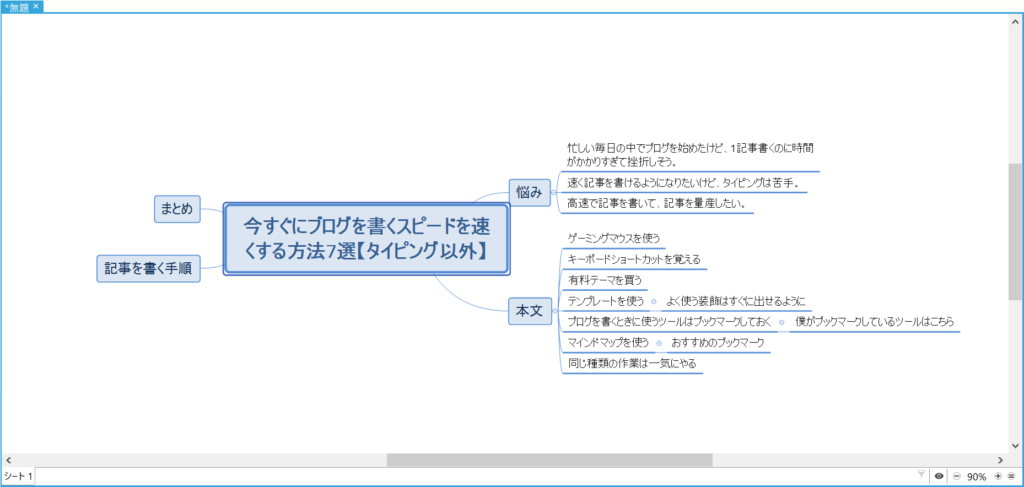
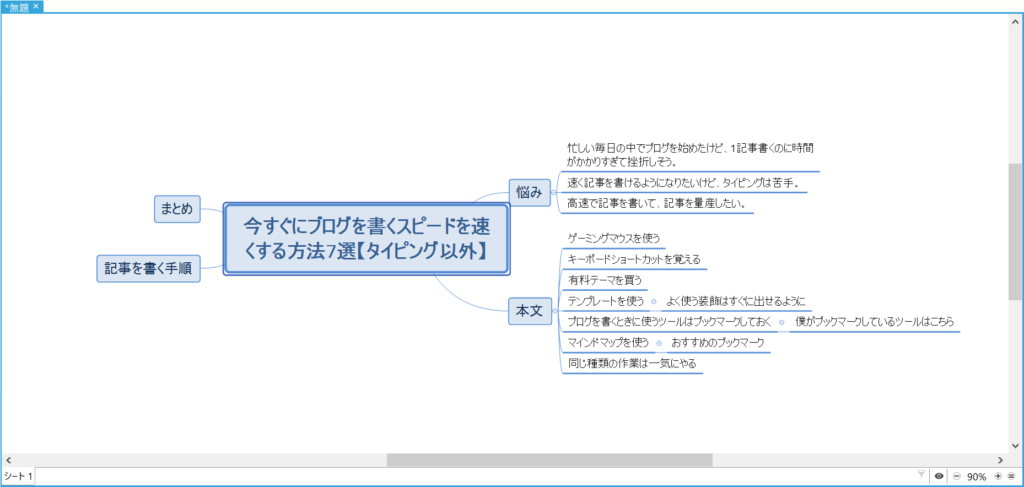
おすすめのマインドマップはMindMeisterです。
無料のサイト上できれいにマインドマップが作れるのでおすすめ。
同じ種類の作業は一気にやる
意外としていない人が多いのがこれ!
同じ作業はいっぺんにやった方がいいです。
どういうことかというと、ブログを書くには、キーワード選定やタイトル決め、本文を書いたり、装飾をしたり、調べ物をしたり、画像を作ったりたくさんのやることがありますよね。
それを同時にやるのではなく完全に分けてやるということです。
特に多いのが文章を書きながら装飾までしてしまう人。
これではいろいろなところで悩んだりして1記事仕上げるのに時間がかかってしまいます。
詳しくは下の書く手順で解説しますが、文章を全部書き終えてから装飾をする、という風に別々に一気にやりましょう。
今すぐにブログを書くスピードを速くする【記事を書く手順】
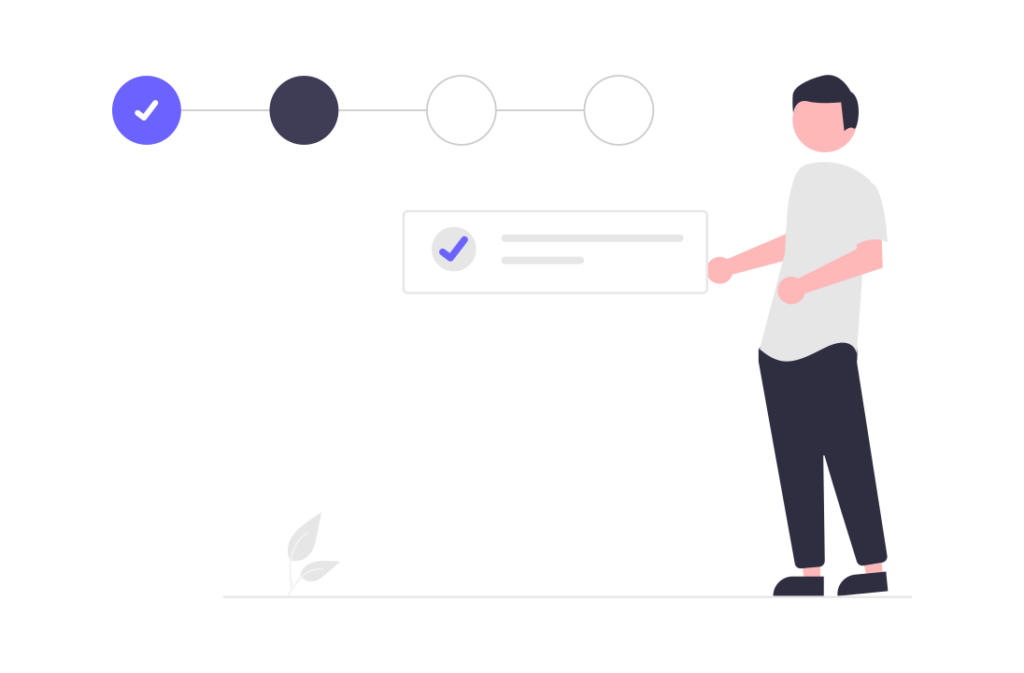
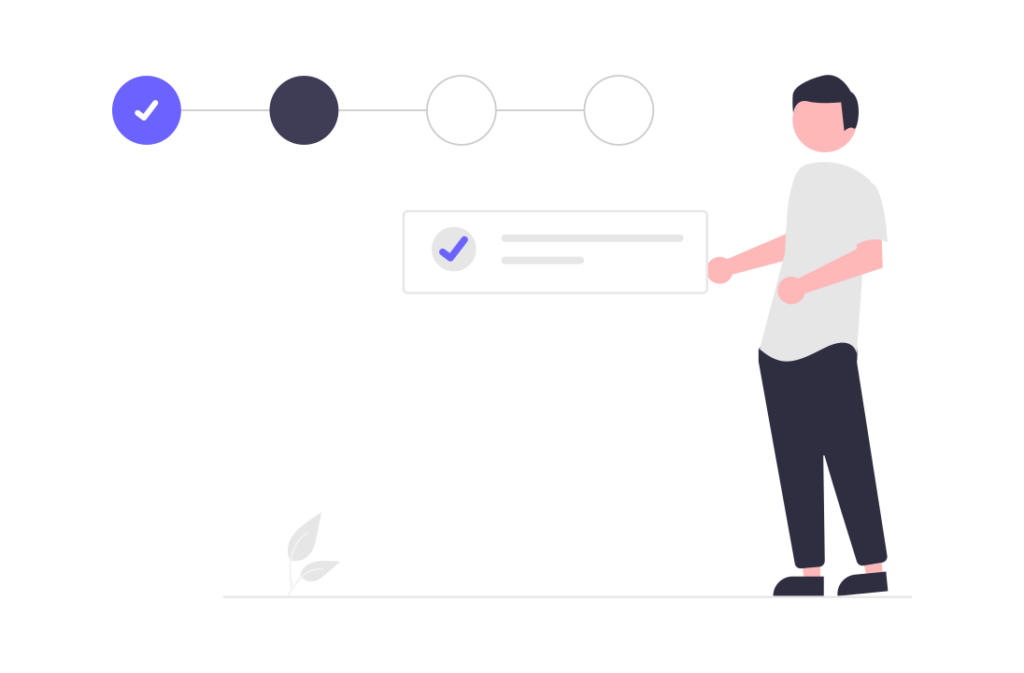
まずは記事の内容を決めて、キーワードを調べライバルを分析します。
その後タイトルを決めてパーマリンクなどの設定をします。
この段階で、マインドマップを作っておくと記事を書くときにスムーズに書いていくことができます。
ここで導入文を書きます。
読者の悩みを明確にし、この記事を読めば何を得られるのかを書きます。
また、ディスクリプションという検索したときに記事の下に出る説明文もこのタイミングでかきます。
理由としては、導入文と似ることが多いので、導入文とまとめて書いちゃいます。
マインドマップで考えていた見出しを先に全部書きます。
ここで一気に本文を書きます。
この時装飾は一切してはいけません。
見出しが先に書いてあり、頭の中に流れは入っているので、スピード勝負で一気に書き上げます。
ここで初めて装飾をします。装飾をしながらもう一度読んでみることでおかしな表現に気づけたり、こうした方が分かりやすいなと読者目線で振り返ることができます。
またこの時に、リンクや広告などを張っていきます。
最後に記事の中で使う画像やアイキャッチ画像をCanvaなどで作り、軽量化してブログに張って完成です。
僕はいつもこの手順でブログを書いています。
このやり方にしてから書くスピードがぐんと上がったので、ぜひやってみてください。
【まとめ】タイピング以外で今すぐにブログを書くスピードを速くする方法7選
- ゲーミングマウスでよく使うボタンを登録する
- キーボードショートカットを覚える
- 有料テーマを買う
- テンプレートを使う
- ブログを書くときに使うツールはブックマークしておく
- マインドマップを使ってメモしてから書く
- 同じ種類の作業は一気にやる
また、それに加えて正しい手順でブログを書いていくことが大切でした。
ぜひ、初心者の方は実践して、短い時間でブログを書けるようになりましょう。
そんなことを繰り返していくうちに、タイピングも速くなっているはずです!



コメント